キーボードでセント記号を作る方法
知っておくべきこと
- ウィンドウズ:NumLockキー有効時:長押し 代替 キー、タイプ 0162. または、文字マップからコピーします。
- マック: プレス オプション+4 または、Character Viewer から選択します。
- アンドロイドとiPhone: 数字キーボードを開く > をタップしたままにします。 ドル記号 キーを押して、指を セント記号.
この記事では、Windows、Mac、Android、iPhone のキーボードでセント記号を入力する方法について説明します。 Windows および Mac では、キャラクタ マップまたはキャラクタ ビューアにも代替オプションがあります。
Windows でセント記号を入力する
Windows でセント記号を入力する最も簡単な方法は、 キーボードショートカット. この方法では、文字キーの右側に設定された数字キーであるテンキー、または押すとオンになる NumLock キーのいずれかが必要です。
を保持します。 代替 キーとタイプ 0162 テンキーまたは数字キーで NumLock オン。
文字マップを使用する
テンキーまたは NumLock キーがない場合は、文字コード表を使用してセント記号をコピーして貼り付けることができます。
-
を開きます キャラクターマップ から Windows アクセサリ のセクション 始める メニューを使用して、 検索、または尋ねてください コルタナ.
![Windows の [スタート] メニューの文字マップ](/f/14fed1e4f1ec7bd7725a0e5d27f4d49c.jpg)
-
[文字コード表] ボックスが開いたら、デフォルトのフォントを Arial のままにすることができます。 次に、 セント記号、5行目の右から4番目の文字です。
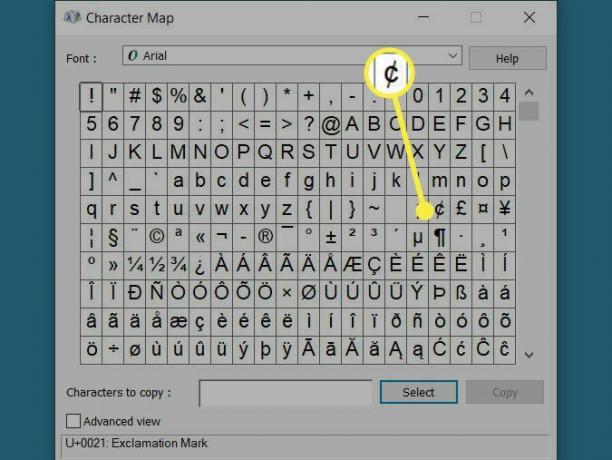
-
クリック 選択する セント記号を追加するには コピーする文字 ボックスを押して押します コピー.
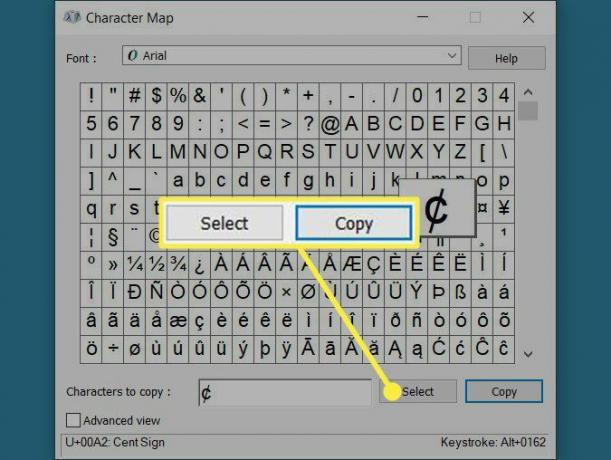
文書内で、記号を配置する場所にカーソルを置き、 を押します。 Ctrl + V 貼り付けます。
Mac でセント記号を入力する
Windows と同様に、 Mac のキーボード ショートカット セント記号を入力する必要がありますが、実際にはもっと簡単です。セント記号を配置したい場所にカーソルを置き、 を押します。 オプション + 4
キャラクタービューアを使用する
macOS には、次のことを可能にするツールもあります。 特殊文字を入力する、標識、シンボル。 Mac の Character Viewer を使用してセント記号を追加する方法は次のとおりです。
次のコマンドを使用してキャラクター ビューアーを開きます。 編集 > 絵文字と記号 メニューバーまたはキーボードショートカットから コマンド + コントロール + スペース.
-
Character Viewer ボックスが開いたら、 通貨記号 左側の検索ボックスに「Cent」と入力するか、右上の検索ボックスに「Cent」と入力します。
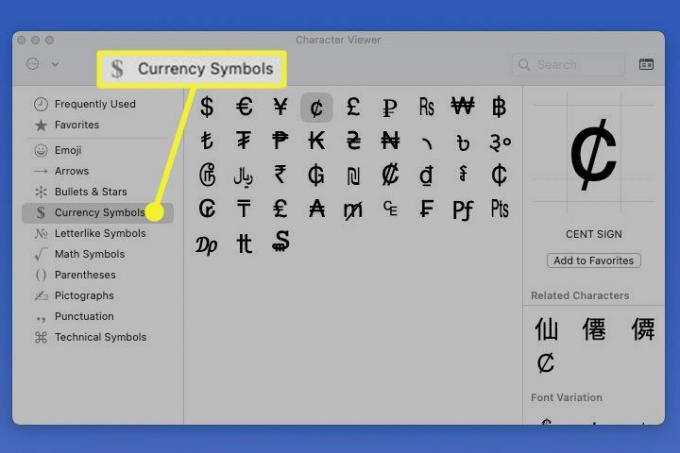
-
を選択 セント記号 ビューアでそれをドキュメントにドラッグします。 あるいは、文書内の記号を配置する場所にカーソルを置き、ビューアでセント記号をダブルクリックします。
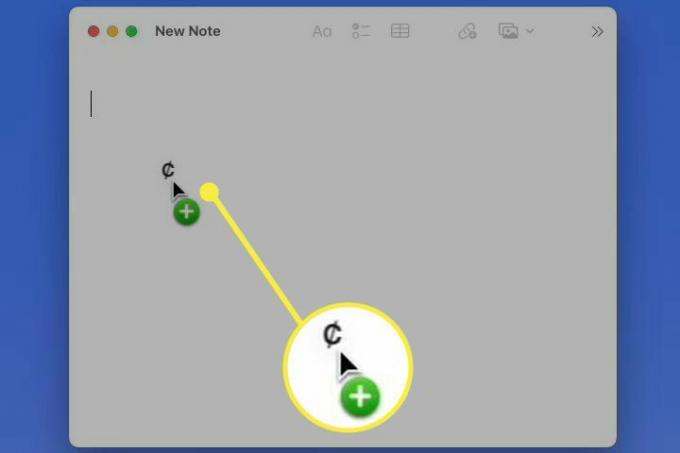
Android または iPhone でセント記号を入力してください
Android デバイスまたは iPhone の内蔵キーボードを使用して、数回タップするだけでセント記号を入力できます。
デバイス上の数字キーボードにアクセスするには、 ?123 Android のキーまたは 123 iPhoneのキー。
をタップして押し続けます ドル記号 キーを押すと、その上に追加の記号を含む小さなツールバーが表示されます。
-
指を移動して、 セント記号 小さなツールバーにあるボタンを押して放し、文書内に配置します。
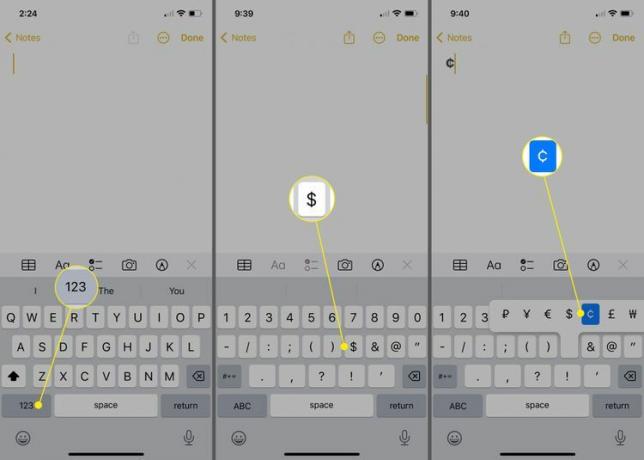
よくある質問
-
Chromebook でセント記号を作成するにはどうすればよいですか?
Chromebook で特殊文字を入力するには、Unicode ショートカットを使用します。 まず、 を押します Ctrl+シフト+U、次に入力します 00A2 そして押します 入力 セント記号の場合。
-
キーボードで度記号を作成するにはどうすればよいですか?
使用 代替コード. 度記号の場合は、 Altキー そして入力してください 176 (Windows の場合) または を押します オプション+シフト+8 (Mac の場合)。 Chromebook の場合は、次を押します。 Ctrl+シフト+U、次に入力します 00B0.
-
キーボードで除算記号を作成するにはどうすればよいですか?
Alt コードを使用します。 除算記号の場合は、 Altキー そして入力してください 246 (Windows の場合) または を押します オプション+シフト+/ (Mac の場合)。 Chromebook の場合は、次を押します。 Ctrl+シフト+U、次に入力します 00F7.
